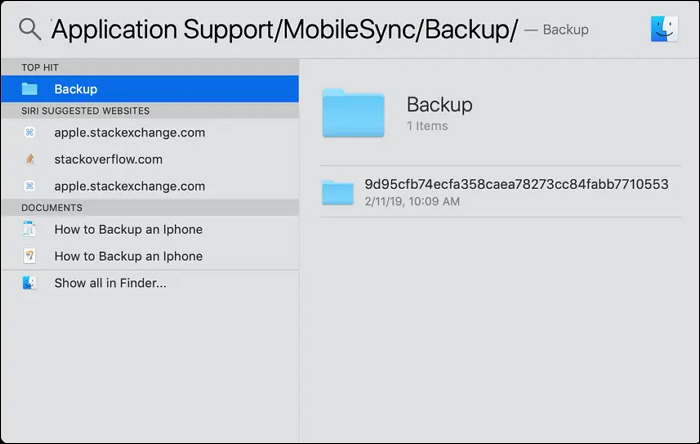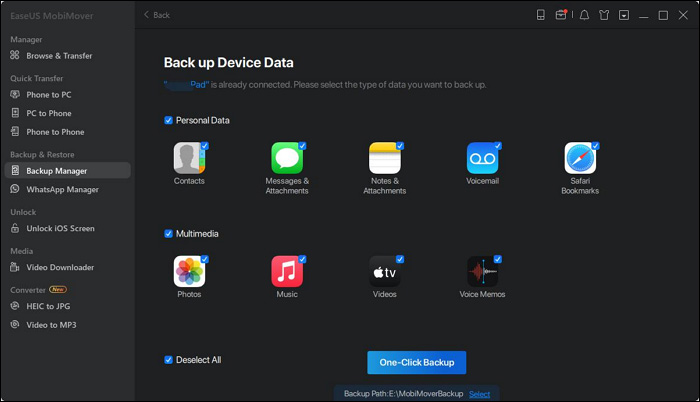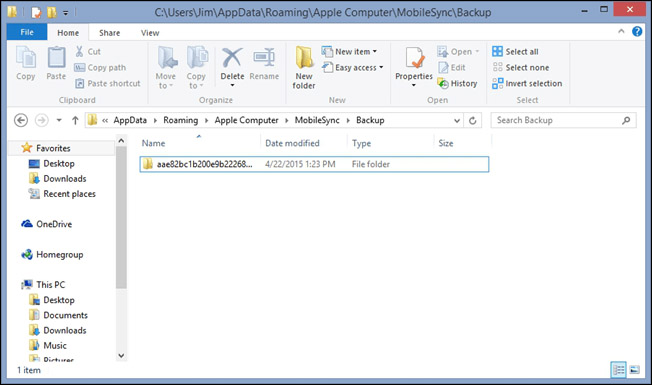Onde o backup do iPhone está armazenado no Mac [Encontrei!]
-
Principais conclusões:
- A resposta à pergunta: “Onde o backup do iPhone é armazenado no Mac” é que os backups do iTunes são armazenados no diretório “ ~/Library/Application Support/MobileSync ” no macOS. Vá para Finder > Go > Go To Folder e digite o caminho: ~/Library/Application Support/MobileSync/Backup/ para encontrar o backup do iPhone no Mac.
Garantir a segurança e a acessibilidade dos seus preciosos dados é uma preocupação primordial. Para usuários de iOS, fazer backup de dados de iPhones para computadores Mac é uma prática fundamental. Embora a facilidade de criação de backups seja um recurso bem-vindo, compreender os intrincados mecanismos por trás do armazenamento desses backups permanece uma questão para muitos. Onde o backup do iPhone está armazenado no Mac ?
Aprofundando esse aspecto crítico, este artigo tem como objetivo desvendar o mistério por trás da localização dos backups do iPhone no Mac. Ele oferece informações valiosas e orientação prática para usuários que buscam uma compreensão abrangente de seus sistemas de armazenamento de dados para encontrar a localização do bacclup do iPhone no Mac e no Windows .
Índice:
- Parte 1. Onde exatamente o backup do iPhone está armazenado no Mac
- Parte 2. Como encontrar ou pesquisar backups do iTunes no Mac
- Parte 3. Posso alterar o local de backup do iTunes
- Parte 4. A melhor alternativa ao iTunes
- Bônus: onde os backups do iPhone são armazenados no PC com Windows
Parte 1. Onde exatamente o backup do iPhone está armazenado no Mac
Para acessar os backups do iPhone , primeiro você deve saber onde eles estão armazenados no seu sistema. Para usuários de iOS que confiam na integração perfeita entre seus iPhones e computadores Mac, é essencial compreender a localização precisa do arquivo de backup do iPhone no sistema Mac. Este conhecimento não só proporciona uma sensação de controle sobre os dados, mas também facilita a implementação de estratégias de backup eficazes.
Apesar da natureza intuitiva do processo de backup, descobrir o local de armazenamento específico é crucial para os usuários. Particularmente, isto é evidente quando os utilizadores pretendem supervisionar, proteger e potencialmente recuperar os seus dados em situações inesperadas. Normalmente, os backups do iTunes são armazenados no diretório " ~/Library/Application Support/MobileSync " no macOS. Freqüentemente, esse diretório pode ser encontrado em "/Users/[USERNAME]/Library/Application Support/MobileSync/Backup."
![Backup do iTunes no Mac]()
Parte 2. Como encontrar ou pesquisar backups do iTunes no Mac
Você está se perguntando como posso visualizar os arquivos de backup do iPhone ? Localizar backups específicos do iTunes em um Mac pode ser uma tarefa crucial, especialmente quando é necessário acessar ou restaurar dados específicos. Com uma variedade de arquivos de backup armazenados no sistema, é fundamental compreender os métodos para localizar e pesquisar com eficácia esses backups. Aqui estão as etapas para localizar ou pesquisar backups do iTunes em um Mac:
Instruções: Abra o Finder, o aplicativo de gerenciamento de arquivos no seu Mac. Após abrir o Finder, acesse a opção “Ir” na barra de menu. Selecione “Ir para a pasta” no menu suspenso e insira o caminho subsequente:
“~/Biblioteca/Suporte a aplicativos/MobileSync/Backup/”
Você pode seguir este caminho para localizar o diretório onde os backups do iTunes estão armazenados no seu Mac.
![toque em Ir para a pasta]()
Parte 3. Posso alterar o local de backup do iTunes
A localização dos backups do iTunes é um aspecto essencial do gerenciamento de dados em sistemas Mac. Ao considerar como excluir um backup do iPhone em um PC ou Mac , a dúvida inicial é a viabilidade de modificar o local padrão do backup do iTunes. No entanto, o design da Apple não suporta a alteração do local de armazenamento de backup padrão do iTunes, apesar de sua flexibilidade para diferentes tarefas de gerenciamento de arquivos. Você tem permissão para excluir o backup do iPhone no PC ou Mac.
A restrição imposta pelo ecossistema Apple impede que os usuários alterem manualmente o diretório de backup do iTunes. Como resultado, os usuários não podem realocar seus arquivos de backup para locais personalizados específicos de sua escolha. Embora esta limitação possa parecer restritiva, ela sublinha a necessidade dos usuários compreenderem o mecanismo de backup padrão.
Parte 4. A melhor alternativa ao iTunes👍
À luz das limitações impostas pelo sistema de backup padrão do iTunes, os usuários muitas vezes procuram software alternativo que ofereça mais flexibilidade e controle sobre o gerenciamento de seus dados. EaseUS MobiMover Free surge como uma solução dinâmica, revolucionando a forma como os usuários abordam os backups do iPhone. Este software inovador oferece um processo de backup tranquilo para fazer backup do iPhone sem o iTunes . Ele também capacita os usuários com a capacidade sem precedentes de selecionar o local de backup do iPhone de maneira flexível.
Isso inclui opções como computador local, unidade externa ou unidade flash USB. Ele concede aos usuários a liberdade de escolher seu destino de backup preferido. Ao fazer isso, o EaseUS MobiMover simplifica a experiência de backup, garantindo maior segurança de dados e acessibilidade simplificada.
A seguir estão as etapas que você pode seguir para fazer backup do seu iPhone no local desejado no Mac:
Etapa 1: inicie o EaseUS MobiMover e selecione Backup e restauração
Comece instalando e iniciando o EaseUS MobiMover em seu Mac e selecionando “Backup Manager” no lado esquerdo. Ele está localizado na seção “Backup e Restauração” da barra de ferramentas esquerda. Agora, entre as opções disponíveis na tela, clique em “Backup”.
![escolha o recurso de backup]()
Etapa 2: iniciar e concluir o processo de backup do iPhone
Na tela seguinte, escolha os tipos de dados dos quais deseja fazer backup. Aqui você também pode definir o local desejado como destino do backup. Para fazer isso, basta clicar em “Selecionar” na frente da opção “Caminho de backup”. Depois de decidir o local, toque em “Backup com um clique” para iniciar o processo de backup.
![pressione o botão Backup com um clique]()
📝Nota: Exceto o EaseUS MobiMover, você também pode optar por fazer backup do iPhone para Mac sem fio usando outra ferramenta comum.
Bônus: onde os backups do iPhone são armazenados no PC com Windows
Onde o backup do iPhone é armazenado no Windows 10 é uma pergunta frequentemente feita por usuários de iPhone com computadores Windows. Os PCs com Windows servem como um centro popular para gerenciamento e armazenamento de dados. A localização dos backups do iPhone tem uma importância significativa para os usuários que buscam garantir a segurança e a acessibilidade de seus dados valiosos. Embora o iTunes continue sendo um componente chave no gerenciamento de dispositivos iOS no Windows, o local de armazenamento específico escapa a muitos usuários.
Compreender este aspecto crucial é fundamental para uma gestão de dados eficaz e uma potencial recuperação de dados. Esta seção responde à sua pergunta sobre onde o backup do iPhone está armazenado em um PC . Ele fornece aos usuários insights abrangentes e orientações práticas para navegar com eficiência no sistema de diretório. No Windows 10, 8, 7 ou Vista, o backup do iTunes é armazenado em "C:\Users \AppData\Roaming\Apple Computer\MobileSync\Backup\."
![Local de backup do iTunes no Windows]()
Para localizá-lo no Windows XP, navegue até "C:\Documents and Settings \Application Data\Apple Computer\MobileSync\Backup." Lembre-se de que as pastas "AppData" e "Application Data" normalmente ficam ocultas. Talvez seja necessário ajustar as configurações do Windows para exibir arquivos e pastas ocultos para acessar este diretório .
O resultado final
À medida que as complexidades do gerenciamento de dados do iPhone continuam a evoluir, saber onde o backup do iPhone está armazenado no Mac e PC tornou-se importante. Ao explorar as complexidades do armazenamento de backup do iPhone no Mac e no Windows, uma solução se destaca por sua flexibilidade excepcional: EaseUS MobiMover. Este software inovador permite que os usuários selecionem o local de backup do iPhone de maneira flexível. Inclui computadores locais, unidades externas ou unidades flash USB.
Além disso, também agiliza o processo de backup, garantindo maior segurança dos dados e facilidade de acessibilidade. Com sua interface intuitiva e recursos abrangentes, o EaseUS MobiMover surge como uma alternativa poderosa ao iTunes. Capacitando os usuários com controle e conveniência sem precedentes, o EaseUS MobiMover estabelece um novo padrão no domínio das soluções de gerenciamento de dados do iPhone eficientes e personalizáveis.
Perguntas frequentes sobre backup do iPhone
As perguntas frequentes a seguir esclarecem aspectos cruciais que capacitam os usuários a tomar decisões informadas e gerenciar com eficácia os dados do iPhone no ecossistema Apple:
1. O iTunes faz backup de tudo no iPhone?
Na verdade, o iTunes normalmente salva a maioria dos dados vitais do iPhone, incluindo configurações, dados de aplicativos, organização da tela inicial, mensagens, fotos e vídeos. No entanto, é crucial verificar consistentemente a conclusão do processo de backup sem problemas para garantir a integridade e totalidade dos dados armazenados.
2. Por que meu iTunes não funciona?
Existem vários motivos que podem levar ao mau funcionamento do iTunes. Isso pode incluir falhas de software, uso de versões desatualizadas, não atendimento aos requisitos de sistema necessários ou problemas de conectividade. Para resolver esses problemas, os usuários podem tentar métodos simples de solução de problemas, como reiniciar o computador, atualizar o iTunes para a versão mais recente, verificar as atualizações do sistema e garantir uma conexão estável com a Internet.
3. Como restaurar o backup do iTunes para um novo iPhone?
Para restaurar um backup do iTunes para um novo iPhone, siga estas etapas:
Passo 1. Comece a configurar o seu iPhone e, quando chegar à tela "Aplicativos e dados", selecione "Restaurar do Mac ou PC". Certifique-se de que seu iPhone esteja conectado a um computador executando a versão mais atualizada do iTunes.
Passo 2. Quando o iTunes detectar o seu dispositivo, basta seguir as instruções na tela para restaurar o backup do iTunes.